Када је ријеч о рјешавању проблема с мрежном или интернетском везом, постоји неколико могућих начина да се то учини. Једна од најједноставнијих је употреба уграђеног услужног програма Виндовс Пинг за пинг на други рачунар јер брзо може помоћи да се утврди да ли постоји веза између главног и удаљеног рачунара. Наредба Пинг не само да вам може помоћи у препознавању проблема са локалном мрежом, већ се може користити и за тестирање продуженог времена удаљене ИП адресе, сервера или веб локације.
Пинг ради посао за који је креиран и изводи се из командне линије или скрипте за батцх, тако да морате да наведете неколико аргумената како бисте га прилагодили својим потребама. Иако је довољно моћан за већину употреба, једна опција Пинг-а недостаје је могућност да се укуцају време и датум, тако да можете видети тачно у тренутку када је одговор на пинг примљен. То је корисно ако желите стално да се пингујете током одређеног временског периода.

Поред временске ознаке, корисно је и континуирано пингање поузданости током одређеног временског периода и изборно слање резултата у текстуалну датотеку у сврху евидентирања. Овде смо вам показали 7 начина за временско обележавање пингова, као и слање континуираног скупа резултата пинга у текстуалну датотеку. Обавезно покрените наредбени редак или скупите датотеке као Администратор како бисте избјегли проблеме јер то неки алати захтијевају. 1. хрПинг
хрПинг је од стране цФос софтвера који такође развија цФосСпеед апликацију за убрзавање интернета. Сам алат хрПинг један је од најнапреднијих својих типова и омогућава вам да конфигуришете готово све што желите са обзиром на то шта пингујете, колико често га пингујете и када. На располагању је око 40 различитих аргумената наредбеног ретка па се читање документације препоручује за напреднију употребу.
На срећу, требате само неколико доступних аргумената да пингујете временском ознаком и факултативно пошаљете резултате у текстуалну датотеку. Употријебите -т да бисте пингирали пинг док га ручно не зауставите, -Т додаје жиг времена и датума, док -Ф [назив датотеке] омогућава спремање резултата у текстуалну датотеку (укључује -к за излаз само у датотеку).
хрпинг -т -Т -ФД: \ пингтест.ткт раимонд.цц
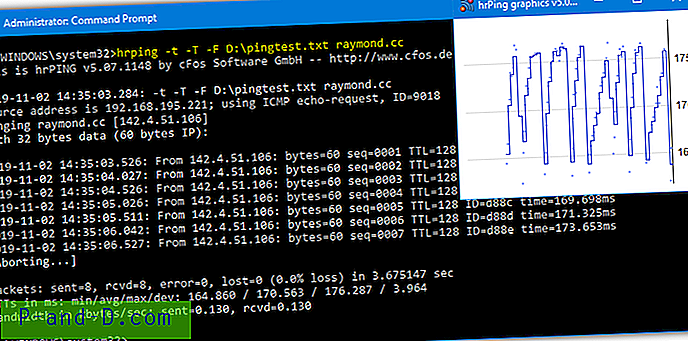
Да бисте пингирали одређени број пута уместо непрекидно, замените -т за -н [број]. Такође, можете да користите -с [милисекунде] да бисте смањили фреквенцију пинга са пола секунде на нешто спорије. Додатни аргумент -гг отвориће посебан прозор са малим графиконом времена пинг одговора (на слици горе), корисно ако вас посебно занима брзина пинг одговора.
Преузми хрПИНГ
2. ПингВиз
Ради једноставније употребе, не постаје много једноставније од ПингВиз-а, јер је попут исјечене верзије Виндовс пинг команде која временски обележава сваки пинг захтев без додатних аргумената.
Једноставно користите пингвиз [име домаћина] и додаће време и датум са пингингом хоста четири пута. Додавање / т пингираће пингове непрекидно док не притиснете Цтрл + Ц или / н: [број] ће пингисати одређени број пута. Ручно преусмеравање на излазну датотеку потребно је ако резултате пинга желите послати у датотеку дневника.
пингвиз раимонд.цц /т> Ц:\пингтест.ткт
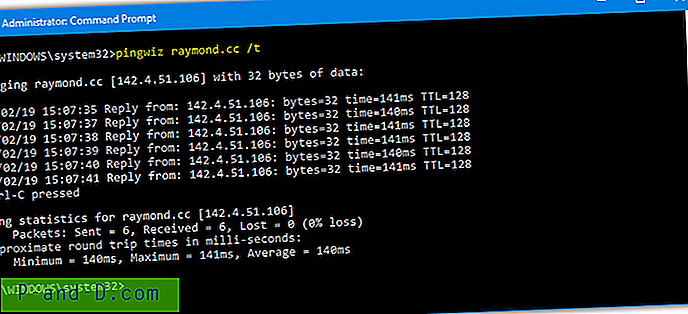
Постоје само две наредбе које су доступне у ПингВизу поред горе наведених, временско ограничење пинга у секундама (/ в) и број бајтова који треба послати (/ б). За разлику од хрПИНГ-а, овај алат неће приказати резултате пинга у прозору конзоле и истовремено преусмерити на датотеку.
Преузмите ПингВиз
3. ПингИнфоВиев
ПингИнфоВиев од Нирсофт-а мало се разликује од осталих алата јер функционише из графичког корисничког интерфејса. То олакшава брже откривање грешака у пингу ако активно надгледате и пратите проблеме јер ће се у корисничком интерфејсу појавити као црвени уноси. ПингИнфоВиев има неке опције командне линије, али оне треба да контролишу стопе пинг-а и спремање датотека у корисничком интерфејсу.
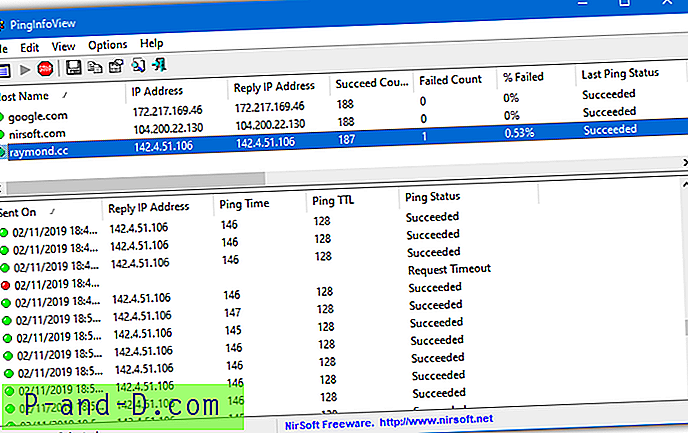
Када се покрене, ПингИнфоВиев ће отворити прозор у који можете додати једну или више адреса за надгледање, временско ограничење пинг-а и брзину понављања (подразумевано је да се пингује сваких 5 секунди). Притисните ОК и појавиће се главни прозор. Горње окно је листа надгледаних хостова са статистикама о резултатима пинга, као што су стопа успеха / неуспеха, мин / макс / просечна времена и времена успеха / неуспеха.
Кликните на хост у горњем окну да бисте приказали појединачне резултате пинг-а са временом одштампаном на дну када дођу. По завршетку праћења притисните дугме Стоп на траци са алаткама. Резултати доњег окна могу се сачувати у текстуалну датотеку, кликните на било који унос и притисните Цтрл + А да бисте истакнули све, кликните десним тастером миша и одаберите „Саве Селецтед Итемс“, затим сачувајте као текст на табулатору, текст са ограниченим текстом или ХТМЛ датотеку.
Преузмите ПингИнфоВиев
4. ПоверПинг
ПоверПинг је алат отвореног кода који се налази на ГитХуб-у. Оно што овај алат издваја од осталих програма наредбеног ретка је да постоји мрља боја у резултатима пинга како бисте лакше уочили успехе и неуспехе. На располагању је и око 40 команди за контролу процеса пингинга и обављање неколико додатних функција.
Уносом ПоверПинг-а и коришћењем само имена домаћина изводиће се стандардних пет пингова, укључујући - то ће учинити континуираним. Све важне опције временске ознаке додају се са –тс, које ће време ставити на крај ретка. У временској ознаци ПоверПинг-а нема датума, па ћете можда морати да испробате други алат ако је то нешто што вам је потребно. Да бисте подесили интервал пинга, користите –ин [милисекунди].
ПоверПинг –т –тс –у 2000 раимонд.цц
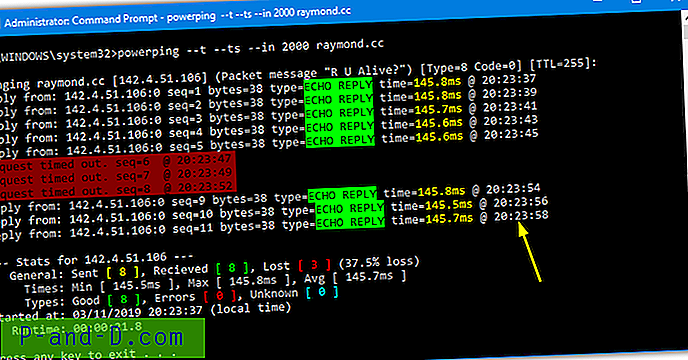
Ако желите визуелнији приказ, ПоверПинг има опцију графикона (–г) која ће се приказати у прозору конзоле уместо текста. Постоји и неколико општих мрежних функција, као што су добијање локације за адресу, Вхоис претраживање адресе и вхоами за тренутни домаћин. Такође можете искључити боје или омогућити звучни сигнал за истек времена. За слање излаза у датотеку користите стандардни начин преусмјеравања> назив датотеке.
Преузмите ПоверПинг
5. Бпинг
Подразумевано, Бпинг ће дати звучни звучни сигнал или репродуковати прилагођену ВАВ датотеку сваки пут када се пингује и добије одговор. Међутим, ова опција се може променити, тако да Бпинг звучи само на неуспех. Ако се Бпинг излаз преусмерава на датотеку, може се оставити звучни сигнал или можете искључити. Такође може да скенира и покаже друге рачунаре на мрежи са опцијом приказивања слободно доступних ИП адреса.
Да бисте команди додали временску ознаку користите аргумент -у, -к ће у потпуности онемогућити звучни сигнал ако вам је неугодно. Пингинг ће бити подразумевано континуирано, осим ако не користите -н = број. Бпинг ће писати Гоогле ДНС-у (8.8.8.8) ако не наведете адресу или име хоста. Како не постоји наредба за излаз у датотеку, преусмерите резултате користећи> назив датотеке или> име датотеке да бисте додали постојећу датотеку.
бпинг раимонд.цц -у -к> Ц: \ пингтест.тект
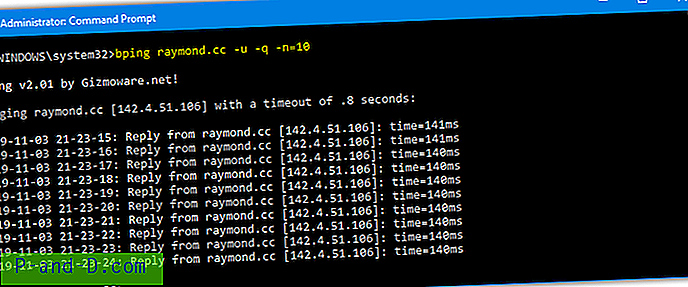
Неке друге корисне команде су -д, које ће се огласити само ако пинг не успе, -с који ће скенирати локалну мрежу за уређаје, -а ће приказати све доступне адресе у мрежи, а -ц ће додати сваки број рачунања. Ако не користите бројчану опцију, наредба Бпинг ће морати да изађе из командне линије са Цтрл + Ц јер ће се непрекидно понављати док не изађете из програма.
Преузмите Бпинг
6. Виндовс Пинг команда
Иако наредба Виндовс Пинг до данас нема уграђену функцију и временско обележавање резултата сваког пинг-а, уз мало напора можете то и навести. Веома је корисно ако посебно морате да користите наредбу Виндовс Пинг. Следеће је пронађено на СтацкОверфлов-у и изгледа компликовано, али чини се да делује прилично добро.
пинг -т раимонд.цц | цмд / к / в / ц „(пауза и пауза)> нул & фор / л% а ин () уради (постави / п„ дата = “&& ецхо (! датум! време!! података!) ) & пинг -н 2 раимонд.цц> нул "> Ц: \ пингтест.ткт
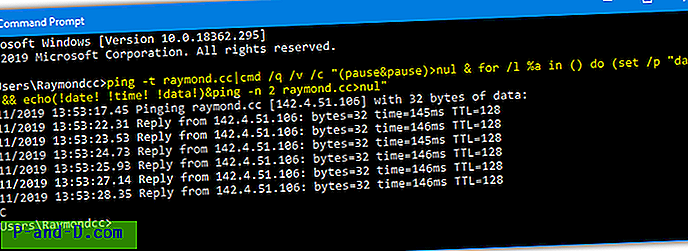
Горе наведено непрекидно ће уписивати адресу са временом и датумом и излазном датотеком дневника, притисните Цтрл + Ц да бисте завршили сесију. Ако желите да додате линију у батцх скрипту, замените "% а" за "%% а" у средини наредбе. Постоје наравно варијације уметања времена и датума у Виндовс Пинг, слободно их поделите у коментарима. Уклоните преусмеравање на излазну датотеку ако желите да прикажете резултате у прозору конзоле.
7. Пинг из ПоверСхелл-а
Постоје неке наменске наредбе ПоверСхелл за пингирање удаљених рачунара као што су Тест-Цоннецтион и Тест-НетЦоннецтион, али стандардна Пинг команда такође ради као нормално. Као и код наредбеног ретка, ПоверСхелл захтева да ручно уметнете временску ознаку.
Тест-Цоннецтион -број 999999999 -делаи 2 раимонд.цц | изаберите @ {н = 'Датум / време'; е = {Датум-датум}}, Адреса, ИПв4Адреса, РеспонсеТиме> Ц: \ пингтест.ткт

Како Тест-Цоннецтион нема прекидач за бесконачну петљу, морамо поставити велико време рачунања. Необавезно одлагање од две секунде између пингова омогућава још веће продужење времена. За коришћење команде Пинг:
Пинг.еке -т раимонд.цц | ФорЕацх {“{0} - {1}” -ф (Датум-датум), $ _}> Ц: \ пингтест.ткт
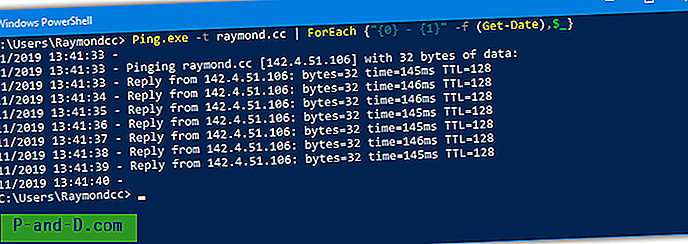
Наведено чини слично као Пинг из наредбеног ретка у шестој методи. Једна од предности коју ПоверСхелл има над Цомманд Промптом је могућност слања излаза у два различита смера одједном. То вам даје могућност прегледа резултата пинг-а у прозору конзоле и истовремено излаза у датотеку.
Пинг.еке -т раимонд.цц | ФорЕацх {“{0} - {1}” -ф (Гет-Дате), $ _} | Тее Ц: \ пингтест.ткт
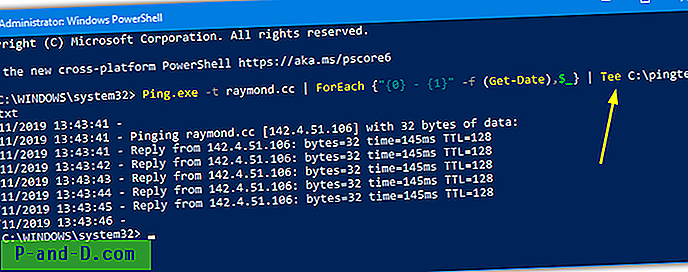
Све што требате учинити је заменити стрелицу за преусмеравање са цевком „|“ и Тее (или Тее-Објецт) наредба. Ово такође функционише са осталим командама у ПоверСхелл-у и корисно је ако желите истовремено да се пријавите и прегледате излаз конзоле.





